
Discord는 전 세계 게이머들 사이에서 가장 인기 있는 플랫폼 중 하나로 성장했습니다. 이처럼 엄청난 팬 팔로워로 인해 사기를 치는 사용자나 Discord의 규칙과 규정을 위반하는 사용자를 만날 가능성이 있습니다. 이를 위해 Discord에는 신고 기능이 있습니다. 플랫폼에 모욕적이거나 불쾌한 콘텐츠를 게시하는 사용자를 신고할 수 있습니다. 사용자 신고는 Discord를 포함한 모든 소셜 미디어 플랫폼에서 이러한 플랫폼의 신성함을 유지하는 일반적인 관행이 되었습니다. 사용자 또는 게시물을 보고하는 것은 간단한 프로세스이지만 기술에 정통하지 않은 사용자에게는 어려울 수 있습니다. 따라서 이 기사에서는 데스크톱 또는 모바일에서 Discord에서 사용자를 신고하는 방법에 대해 몇 가지 쉬운 방법을 논의할 것입니다.

Discord에서 사용자를 신고하는 방법( 데스크톱 또는 모바일)
Discord 사용자 신고 지침
Discord에서 정한 지침을 위반한 사람만 Discord에서 신고할 수 있습니다. 디스코드 팀은 이 가이드라인을 어기는 자에 대해 엄격한 조치를 취합니다.
지침 Discord에서 누군가를 신고할 수 있는 항목은 다음과 같습니다.
- 다른 Discord 사용자를 괴롭히지 않습니다.
- 미워하지 않음
- Discord 사용자에게 폭력적이거나 위협적인 문자를 보내지 않습니다.
- 서버 차단이나 사용자 차단을 회피하지 않습니다.
- 성적인 방식으로 미성년자를 묘사하는 콘텐츠 공유 금지
- 바이러스 유포 금지
- 고어 이미지를 공유하지 않습니다.
- 폭력적 극단주의를 조직하거나, 위험물을 판매하거나, 해킹을 조장하는 서버를 운영하지 않습니다.
목록은 계속되지만 이 지침은 기본 주제를 다룹니다. 그러나 메시지가 위에 나열된 범주에 속하지 않는 사람을 신고하는 경우 Discord에서 조치를 취하지 않을 가능성이 있습니다. 그러나 Discord 서버의 관리자나 중재자에게 연락하여 사용자를 차단하거나 일시 중지할 수 있는 옵션은 있습니다.
Windows 및 Mac의 Discord에서 사용자를 신고하는 방법을 알아보겠습니다. 그런 다음 스마트폰을 통해 비윤리적인 사용자를 신고하는 단계에 대해 논의합니다. 그러니 계속 읽으세요!
Windows PC에서 Discord 사용자 신고
Windows 컴퓨터에서 Discord에서 사용자를 신고하는 방법을 알아보려면 아래를 읽어보세요.
1. 디스코드를 엽니다. 데스크톱 앱 또는 웹 버전을 통해.
2. 로그인 아직 계정에 등록하지 않은 경우
3. 사용자 설정으로 이동합니다. 톱니바퀴 아이콘을 클릭하여 화면 왼쪽 하단에 표시됩니다.

4. 고급을 클릭합니다. 왼쪽 패널에서 탭을 클릭합니다.
5. 여기에서 개발자 모드 토글을 켭니다. , 보여진 바와 같이. 이 단계는 중요하지 않습니다. 그렇지 않으면 Discord 사용자 ID에 액세스할 수 없습니다.
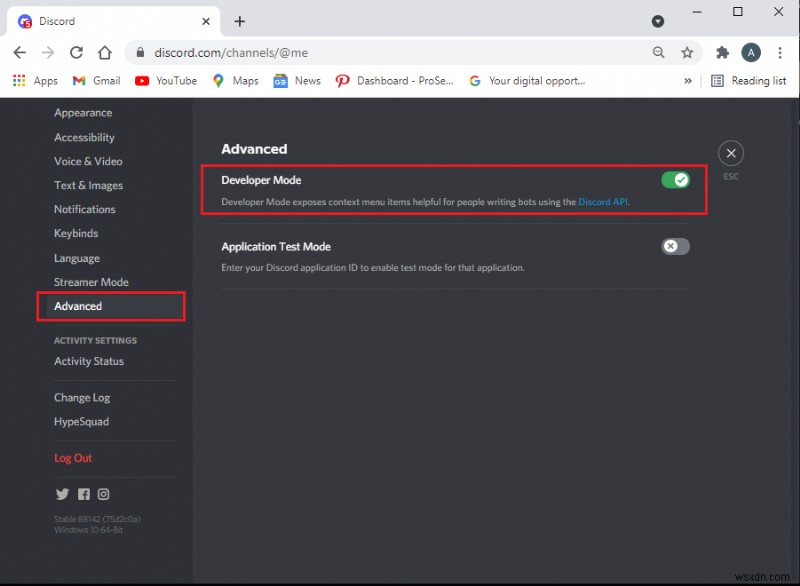
6. 사용자를 찾습니다. 신고하려는 메시지 Discord 서버에서.
7. 사용자 이름을 마우스 오른쪽 버튼으로 클릭합니다. ID 복사를 선택합니다. , 아래와 같이.
8. 메모장과 같이 빠르게 액세스할 수 있는 위치에서 ID를 붙여넣습니다. .

9. 그런 다음 메시지 위로 마우스를 가져갑니다. 신고하고자 합니다. 점 3개를 클릭합니다. 메시지 오른쪽에 있는 아이콘입니다.
10. 메시지 링크 복사 를 선택합니다. 옵션을 선택하고 동일한 메모장에 메시지 링크를 붙여넣습니다. , 사용자 ID를 붙여넣은 위치. 명확성을 위해 아래 그림을 참조하십시오.
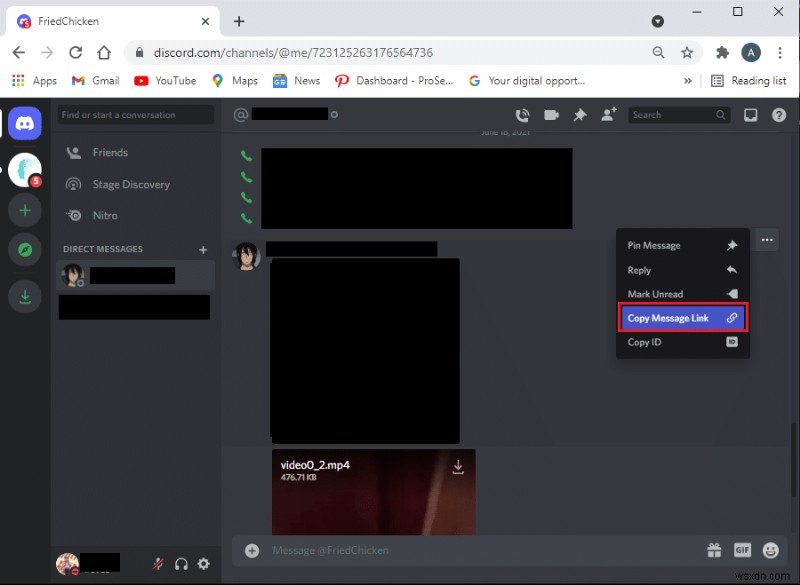
11. 이제 Discord에서 신뢰 및 안전 팀에 사용자를 신고할 수 있습니다.
12. 이 웹페이지에서 이메일 주소를 제공하세요. 주어진 옵션에서 불만 사항의 범주를 선택하십시오.
- 학대 또는 괴롭힘 신고
- 스팸 신고
- 기타 문제 신고
- 항소, 연령 업데이트 및 기타 질문 – 이 시나리오에는 적용되지 않습니다.
13. 사용자 ID가 모두 있으므로 및 메시지 링크 메모장에서 복사하여 설명에 붙여넣기만 하면 됩니다. 신뢰 및 안전 팀에 보고하는 동안.
14. 위의 내용과 함께 첨부 파일을 추가하도록 선택할 수 있습니다. 마지막으로 제출을 클릭합니다. .
Discord 사용자 신고 o macOS
MacOS에서 Discord에 접속하는 경우 사용자 및 메시지를 신고하는 단계는 Windows 운영 체제와 유사합니다. 따라서 앞서 언급한 단계에 따라 macOS의 Discord에서 사용자를 신고하세요.
Discord 사용자 신고 o Android 기기
참고: 스마트폰에는 동일한 설정 옵션이 없고 제조업체마다 설정 옵션이 다르기 때문에 변경하기 전에 올바른 설정을 확인하십시오.
Android 스마트폰과 같은 모바일의 Discord에서 사용자를 신고하는 방법은 다음과 같습니다.
1. Discord 실행 .
2. 사용자 설정으로 이동합니다. 프로필 아이콘을 탭하여 화면의 오른쪽 하단 모서리에서.

3. 앱 설정까지 아래로 스크롤합니다. 행동을 탭합니다. , 표시된 대로.

4. 이제 개발자 모드 토글을 켭니다. 앞에서 설명한 것과 같은 이유로 옵션을 선택합니다.

5. 개발자 모드를 활성화한 후 메시지를 찾습니다. 및 발신자 신고할 대상입니다.
6. 사용자 프로필을 탭합니다. 사용자 ID 복사 .
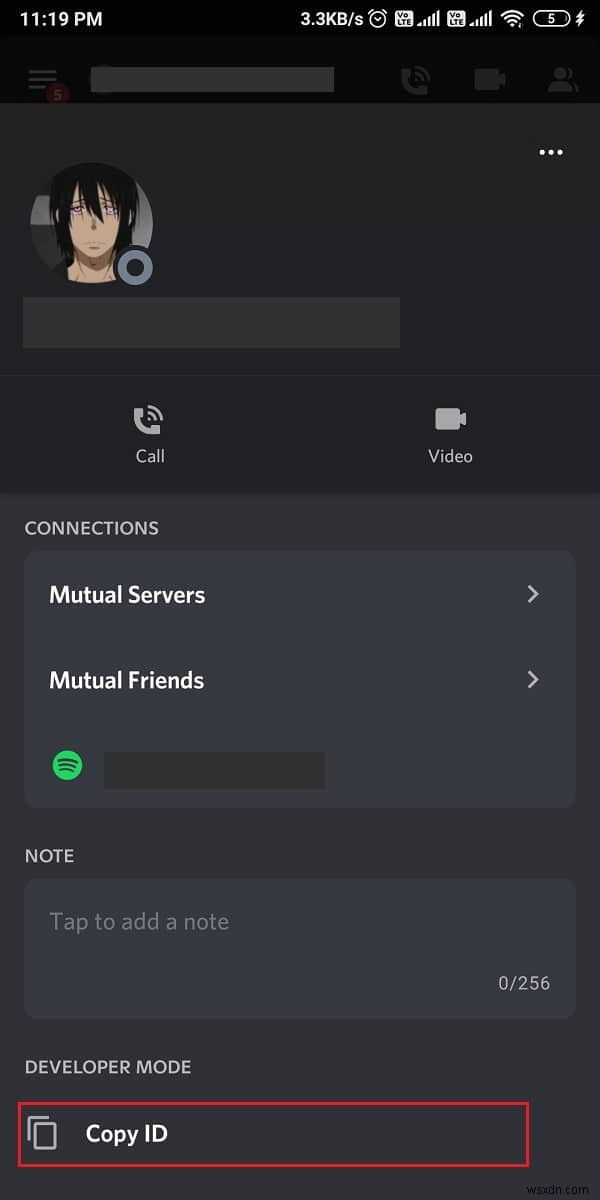
7. 메시지 링크 복사 , 메시지를 길게 누르고 공유를 탭합니다. .
8. 그런 다음 클립보드에 복사 를 선택합니다. 아래 그림과 같습니다.
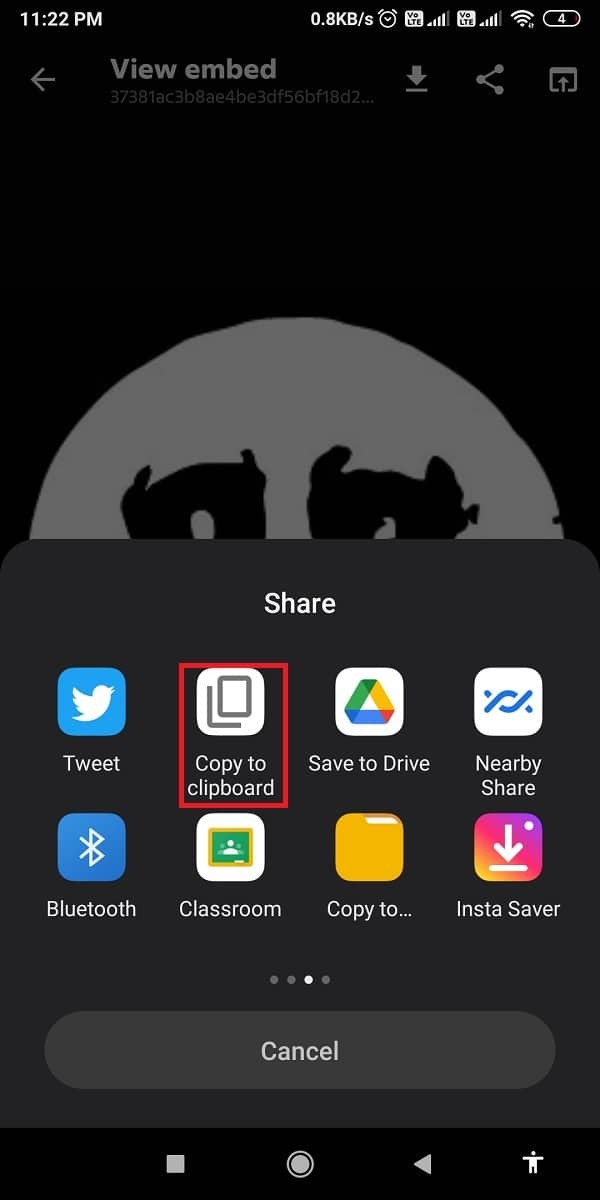
9. 마지막으로 Discord의 신뢰 및 안전 팀에 연락하여 붙여넣기 설명 상자의 사용자 ID 및 메시지 링크 .
10. 이메일 ID, 입력 어떻게 도와드릴까요?에서 카테고리를 선택하십시오. 입력란에 입력하고 제출을 탭합니다. .
11. Discord에서 보고서를 검토하고 제공된 이메일 ID로 회신합니다.
Discord 사용자 신고 iOS 기기에서
iOS 기기에서 누군가를 신고하는 방법에는 두 가지가 있으며 두 가지 모두 아래에 설명되어 있습니다. 귀하의 용이성과 편의에 따라 이들 중 하나를 선택할 수 있습니다.
옵션 1:사용자 메시지를 통해
iPhone에서 사용자 메시지를 통해 Discord 사용자를 신고하려면 다음 단계를 따르세요.
1. 디스코드를 엽니다.
2. 메시지를 길게 누릅니다. 신고하고 싶습니다.
3. 마지막으로 신고를 탭합니다. 화면에 나타나는 메뉴에서.
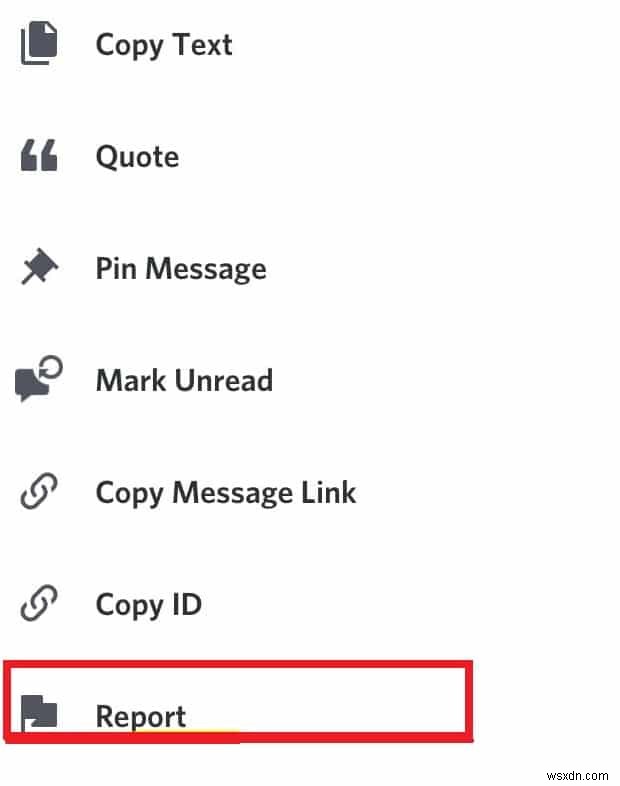
옵션 2:개발자 모드 사용
또는 개발자 모드를 활성화하여 Discord에서 누군가를 신고할 수 있습니다. 이후 사용자 ID와 메시지 링크를 복사하여 안전안전팀에 신고할 수 있습니다.
참고: 단계는 Android 및 iOS 기기에서 Discord 사용자를 신고하는 것과 매우 유사하므로 Android 기기의 Discord에서 사용자 신고에서 제공된 스크린샷을 참조할 수 있습니다.
1. Discord 실행 iPhone에서.
2. 사용자 설정을 엽니다. 프로필 아이콘을 탭하여 화면 하단에서.
3. 모양을 탭합니다. > 고급 설정 .
4. 이제 개발자 모드 옆에 있는 토글을 켭니다. .
5. 보고할 사용자와 메시지를 찾습니다. 사용자 프로필을 탭합니다. 사용자 ID 복사 .
6. 메시지 링크를 복사하려면 메시지를 길게 탭하세요. 공유를 탭합니다. . 그런 다음 클립보드에 복사를 선택합니다.
7. Discord Trust and Safety 웹페이지로 이동하여 붙여넣기 설명 상자의 사용자 ID와 메시지 링크 모두 .
8. 이메일 ID와 같은 필수 세부정보를 입력합니다. 어떻게 도와드릴까요? 카테고리 및 제목 라인.
9. 마지막으로 제출을 탭합니다. 그게 다야!
Discord는 신고 내용을 검토한 후 불만 사항을 등록할 때 입력한 이메일 주소로 연락을 드릴 것입니다.
다음에 연락하여 Discord 사용자를 신고하세요. 서버 관리자
즉각적인 해결을 원하는 경우 , 서버의 중재자 또는 관리자에게 연락하여 문제를 알립니다. 서버 조화를 그대로 유지하기 위해 서버에서 해당 사용자를 제거하도록 요청할 수 있습니다.
참고: 서버 관리자는 크라운 아이콘 을 갖게 됩니다. 사용자 이름 및 프로필 이미지 옆에 있습니다.
권장:
- Windows 10에서 Discord를 완전히 제거하는 방법
- Windows 10에서 Windows 오류 보고 활성화 또는 비활성화
- YouTube 댓글이 로드되지 않는 문제를 해결하는 방법
- Discord 오디오 녹음 방법
Discord에서 사용자를 신고하는 방법에 대한 가이드가 되기를 바랍니다. 도움이 되었고 의심스럽거나 혐오스러운 사용자를 Discord에서 신고할 수 있었습니다. 이 기사와 관련하여 제안이나 질문이 있으면 댓글 섹션에 알려주십시오.
